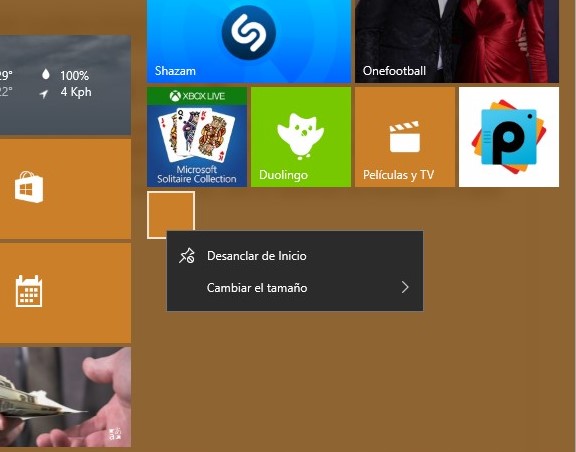Resulta que en la compilación 9926 (parece que esa era) de Windows insider preview tenia instalado el videojuego Arma III, lo desinstale unas horas antes de instalar la siguiente compilación de windows, pero al actualizar a la siguiente compilación de Windows
insider preview (no recuerdo cual era) me apareció el icono de Arma III en el menú de inicio y cuando intente desanclarlo ya no se podía, la opción de desanclarlo si aparece pero cuando le doy click en desanclar de inicio pues no pasa.
Como pueden ver solo aparecen esas dos opciones y el icono aparece sin imagen.
Ya ha pasado mucho tiempo y he actualizado a muchísimas versiones de Windows hasta llegar a la mas reciente que es la Windows 10 Insider Preview 14385 y el problema sigue allí.
Alguna Solución?.